Treuekarten können großartig sein, um Rabatte zu erzielen, Einkäufe zu verfolgen und Ähnliches, aber sie sind kein Freund Ihrer bereits überfüllten Geldbörse. Aus diesem Grund haben sich viele Smartphone-Besitzer für Apps wie CardStar und Key Ring entschieden, mit denen Sie Treuekarten in digitaler Form verwalten können.
Jetzt auch PayPal. Mit der neu aktualisierten App (Version 5.5, wenn Sie die Punktzahl halten) können Sie Ihrem Konto Treuekarten hinzufügen. Wenn Sie noch keine der oben genannten Kartenverwaltungs-Apps verwenden oder einfach nur eine einzige App konsolidieren möchten, erfahren Sie hier, wie Sie die neue Funktion von PayPal verwenden können. (Beachten Sie, dass es derzeit nur in der iOS-Version verfügbar ist. Es ist jedoch selbstverständlich, dass die Android-App bald das gleiche Update erhalten wird.)
Schritt 1: Vergewissern Sie sich, dass Sie auf die neueste Version (über den App Store) aktualisiert haben, starten Sie die App und melden Sie sich bei Ihrem PayPal-Konto an.
Schritt 2: Tippen Sie auf das Brieftaschen-Symbol.

Schritt 3: Tippen Sie auf das Pluszeichen in der oberen rechten Ecke und anschließend auf Treuekarte.
Schritt 4: Blättern Sie durch die Auflistungen oder verwenden Sie das Suchwerkzeug, um die gewünschte Liste auf Null zu setzen.
Schritt 5: Sobald Sie ein Geschäft oder Geschäft ausgewählt haben, haben Sie sofort die Möglichkeit, den Barcode Ihrer vorhandenen Kundenkarte zu scannen. Wenn Sie die Karte verlegt haben, aber immer noch die Nummer haben, können Sie diese manuell eingeben.
Und das ist es! Jetzt können Sie diese Karte aus Ihrer Brieftasche entfernen. Wenn Sie es das nächste Mal brauchen, nehmen Sie einfach Ihr Handy heraus, führen Sie PayPal aus und blinken Sie den Bildschirm-Barcode.




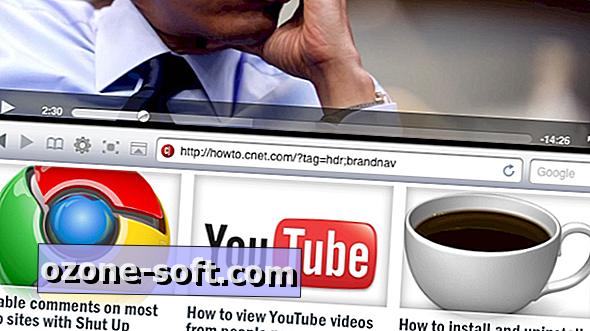








Lassen Sie Ihren Kommentar